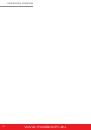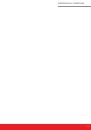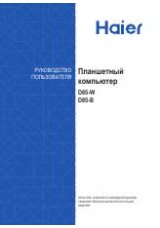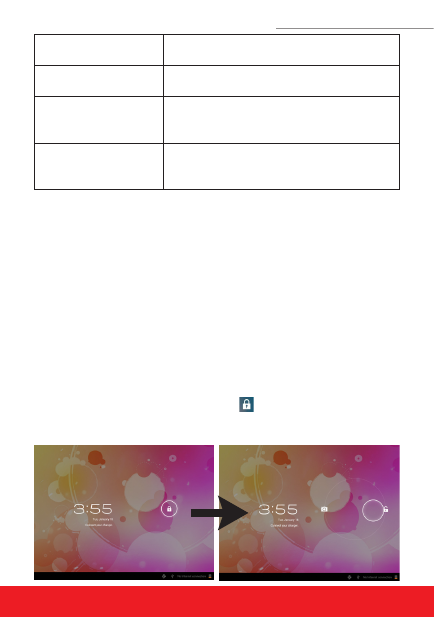
www.modecom.eu
6
7
MODECOM FREETAB
MODECOM FREETAB
5. HDMI
Приєднання до телевізора/монітора через
кабель HDMI
6. Гніздо живлення
Для приєднання мережевого адаптера 5В,
що входить до комплекту
7. Кнопка живлення і
блокування
Натисніть та утримайте для увімкнення чи
вимкнення пристрою. Коротко натисніть
для увімкнення чи вимкнення екрану.
8. Кнопка перезаванта-
ження
Натисніть для перезавантаження планшету,
якщо він припинив роботу чи працює не-
правильно.
2. Початок роботи
2.1 Зарядка
Вставте перехідник змінного струму у порт постійного струму та
вставте адаптер живлення у розетку для зарядки. Зазвичай, пристрій
повністю заряджається за 4-5 годин.
Примітка: Пристрій не заряджається через USB
2.2 Увімкнення/вимкнення
2.2.1 Увімкнення
Щоб розпочати роботу вашого планшета, натисніть на кнопку жи-
влення (на правій стороні планшета) та недовго утримуйте її. Доторк-
ніться та перетягніть піктограму замка за межі кола для розблоку-
вання, як це вказано на малюнку.